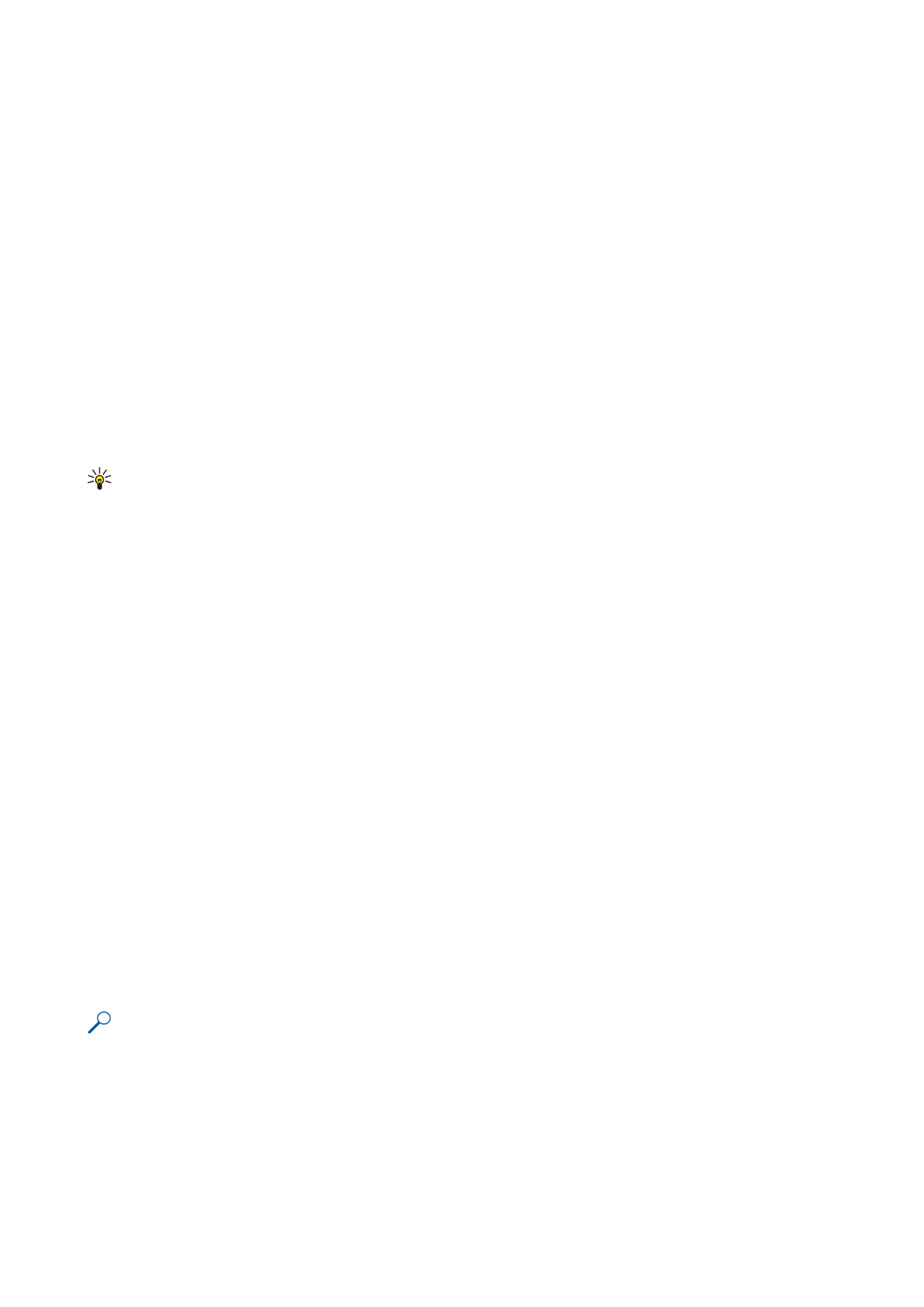
Praca z komórkami
Aby edytować komórkę, wybierz ją, a następnie wybierz
Opcje
>
Show cell field
>
Edit cell field
. W górnej części zostanie otwarte
pole edycji. Rozpocznij wprowadzanie danych, a po zakończeniu edycji wybierz
Gotowe
.
Aby wstawić komórki, wybierz obszar, w którym zostaną one wstawione, a następnie wybierz
Opcje
>
Cells
>
Insert
. Można
wstawić komórki ponad (
Shift cells down
) lub z lewej strony (
Shift cells right
) zaznaczonego zakresu. Jeśli zaznaczona zostanie
A p l i k a c j e b i u r o w e
Copyright © 2006 Nokia. All Rights Reserved.
65
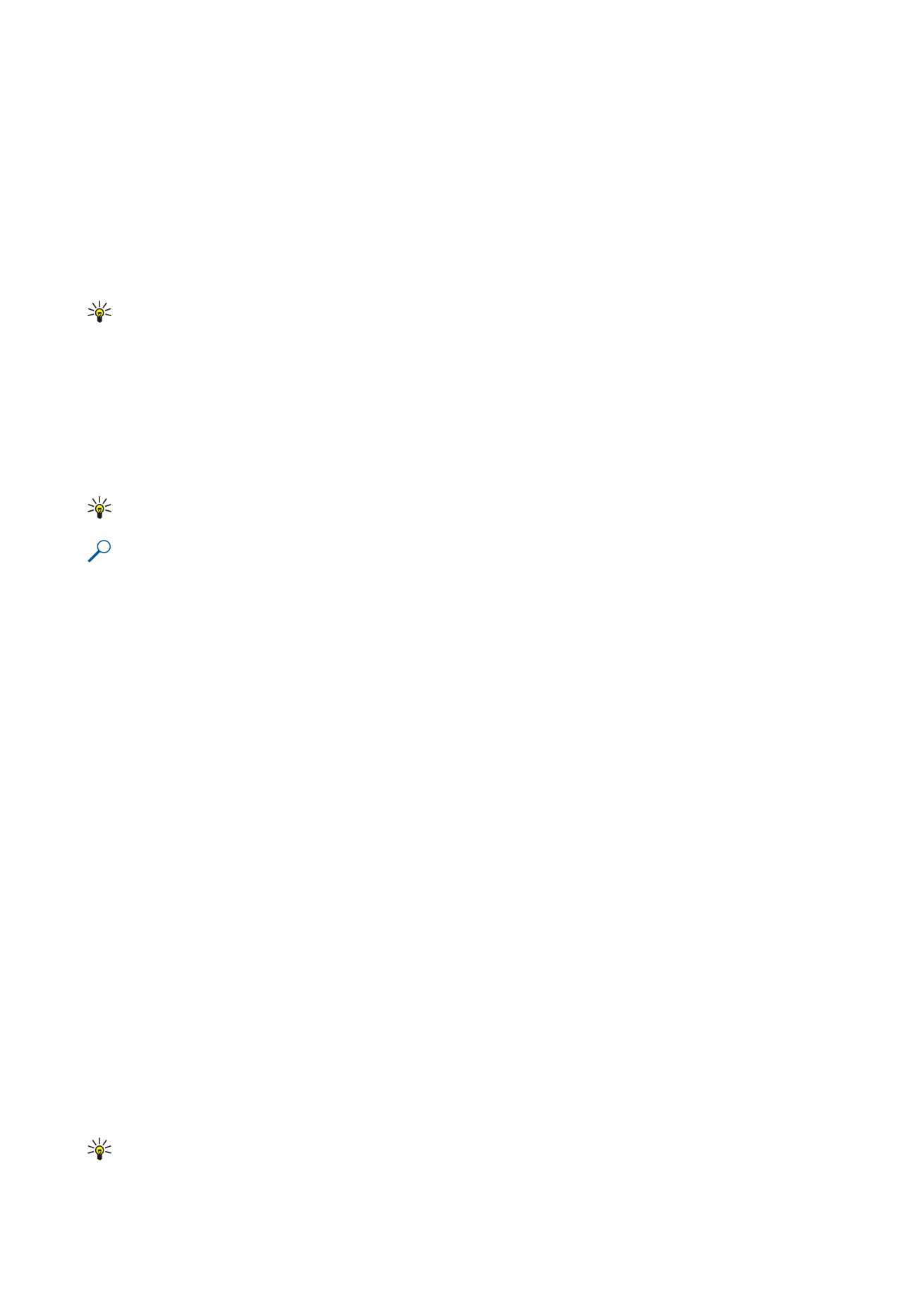
tylko jedna komórka, wstawiona zostanie tylko jedna nowa komórka. Jeśli wybrany zostanie zakres komórek, wstawiona
zostanie odpowiadająca mu liczba pustych komórek. Można wstawić również nowy wiersz lub kolumnę.
Aby wyczyścić zawartość lub format komórek, wybierz te komórki oraz
Opcje
>
Cells
>
Clear
. Jeśli wybierzesz
Formats
,
formatowanie wybranych komórek zostanie usunięte, ale zawartość nie zmieni się. Zostanie użyty styl domyślny. Po wybraniu
opcji
Content
usunięta zostanie zawartość wybranych komórek, ale nie zmieni się formatowanie. Można też usunąć zarówno
formatowanie, jak i zawartość wybranych komórek.
Aby usunąć komórki, wiersze lub kolumny, wybierz żądane elementy do usunięcia, a następnie wybierz
Opcje
>
Cells
>
Delete
.
Można usunąć cały wiersz lub całą kolumnę. Po wybraniu opcji
Shift cells left
wybrane komórki zostaną usunięte, a komórki
położone od nich na prawo zostaną przesunięte w lewo. Po wybraniu opcji
Shift cells up
komórki położone poniżej tych
usuwanych są przesuwane w górę.
Wskazówka: Jeśli zostaną usunięte dane, na podstawie których utworzony został wykres, dane zostaną usunięte
również z wykresu.